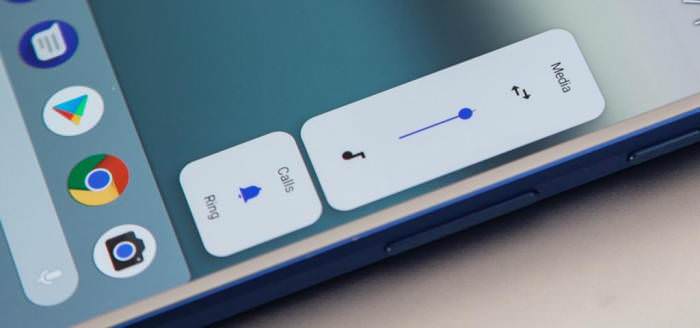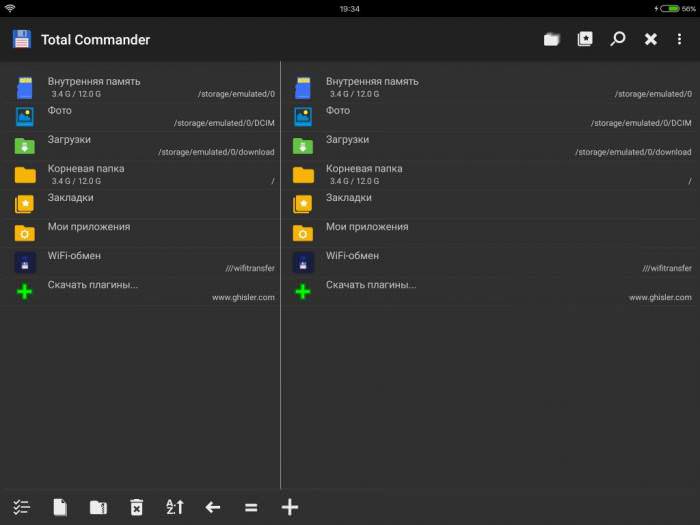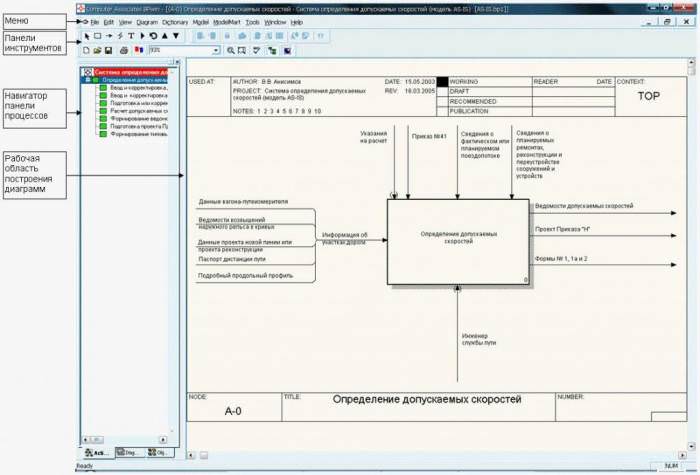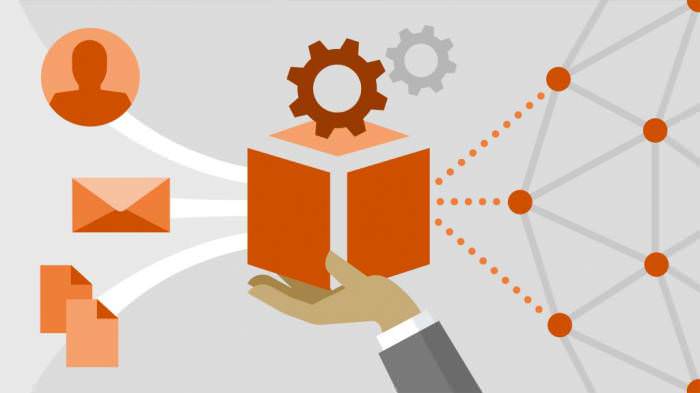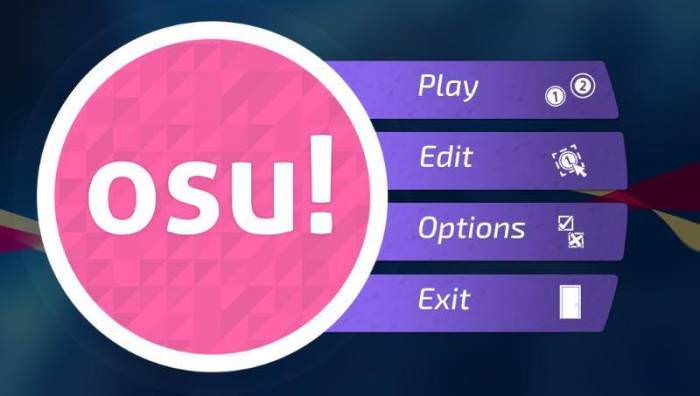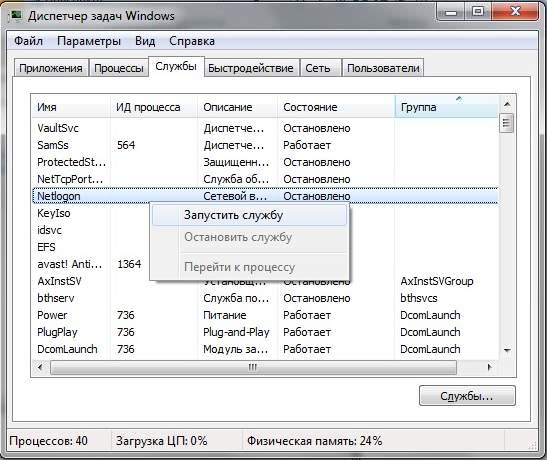Деякі користувачі, що використовують для інтернет-серфінгу найбільш популярні браузери, знають про те, що в більшості з них за замовчуванням активований плагін під назвою WebRTC. Ще менше тих, хто чітко собі представляє, що це за доповнення, для чого воно використовується, як відключити WebRTC («Мозілі», наприклад) і взагалі чи варто це робити. Спробуємо розставити всі крапки над «і».
Що таке WebRTC?
Почнемо з того, що це за інструмент і для чого він може знадобитися користувачам. Це невелике розширення, скорочення якого утворено від повного англійської назви Web real-time communication, є своєрідним клієнтом, що дозволяє організовувати сеанси голосового або відео-спілкування прямо з браузера, без використання додаткових плагінів або спеціально призначених для цього програм.
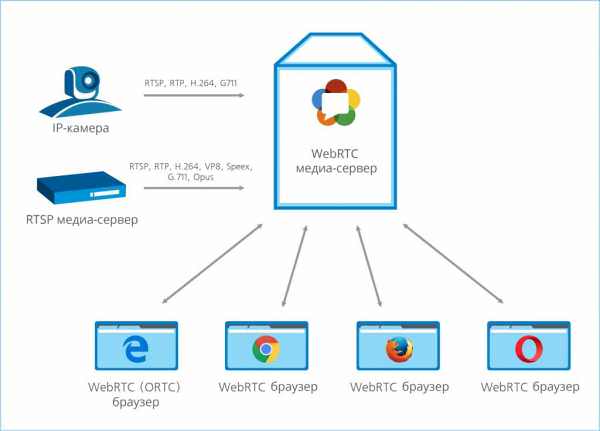
Працює ця надбудова на основі технології передачі потоків даних за принципом P2P (пірингових мережах). З одного боку, у загальних рисах виглядає добре. Однак кожен користувач, що піклується в першу чергу про безпеку своєї системи, повинен чітко розуміти, що при такій організації торгівлі клієнт WebRTC здатний розкривати зовнішній IP-адресу комп’ютера, на якому використовується. Але ж адресу не тільки розкривається, але і передається на приймаючі потік термінали, що загрожує вельми згубними наслідками, якщо на ваш комп’ютер надійде звернення зловмисника.
Крім усього іншого, сама технологія побудована таким чином, що ніякі VPN-клієнти не допомагають. Так, зовнішній адреса вони зраджують, але ж проблема в тому, що вбудований плагін «знає» шуканий IP, а гарантії, що адреса не буде переданий «на сторону» при вимиканні VPN, немає абсолютно ніякої. Правда, передача, як вважається, може бути проведена тільки при встановленні зв’язку між двома комп’ютерами. Однак дуже сумнівно, що зловмисник або просунутий хакер стане користуватися таким примітивним методом, адже досить просто дати запит і відключитися через кілька секунд при відповіді. А що, якщо ви працюєте у великій компанії, яка не бажає розкривати свої секрети або конфіденційну інформацію? Ось тут і з’являються питання з приводу того, як відключити WebRTC в будь-якому використовуваному браузері. Методики деактивації цього доповнення для різних оглядачів особливо між собою не різняться, але при виконанні таких дій необхідно враховувати і специфіку налаштування самих браузерів.